
文章插图
1、右键“此电脑” , 选择“属性” , 随后点击“高级系统设置”;
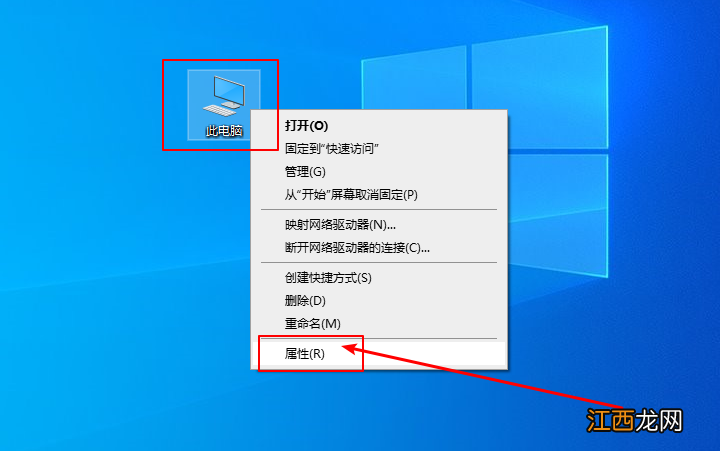
文章插图
【cad2006无法启动丢失ac1st16.dll cad无法启动丢失ac1st17.dll】
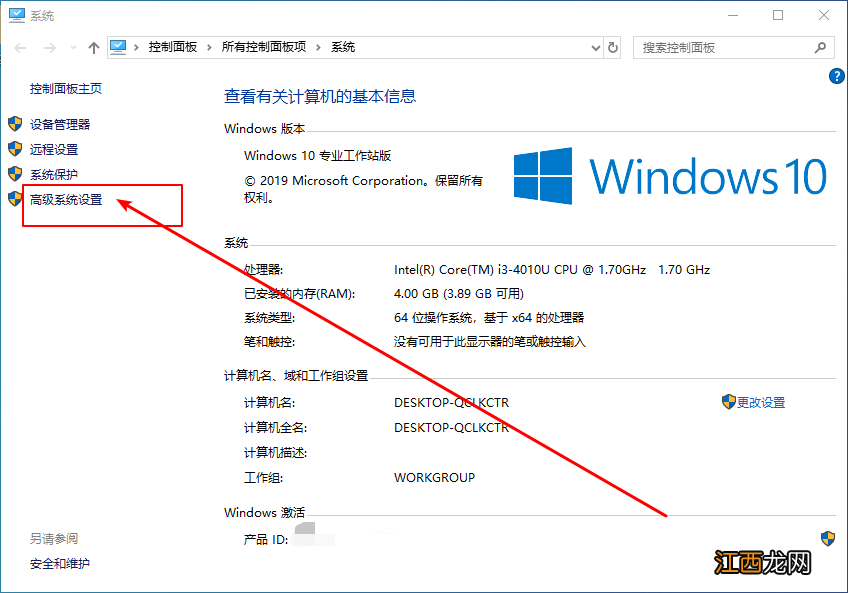
文章插图
2、在弹出的窗口中选择“环境变量”;
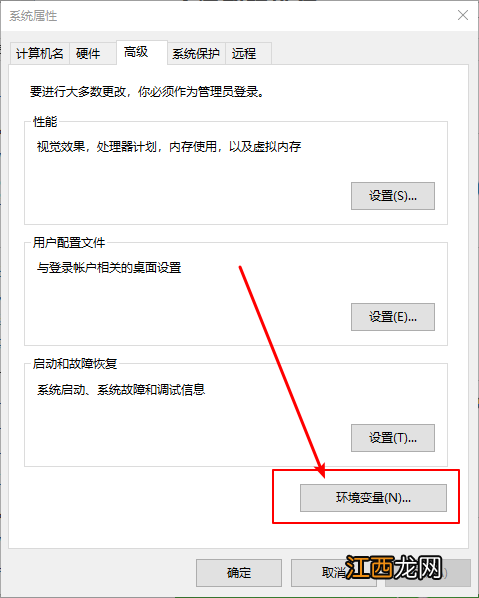
文章插图
3、在系统变量PATH处双击 , 弹出的窗口中把变量值最后一个 “\” 删除 , 然后依次点击确定关闭所有窗口;
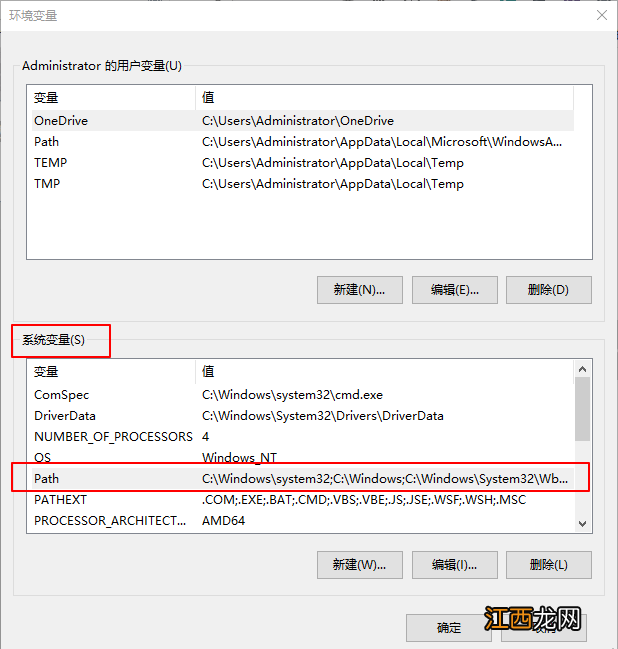
文章插图
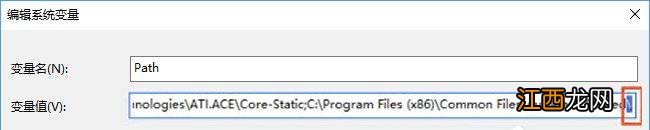
文章插图
4、再次双击打开桌面上的CAD , 不会再弹出之前的错误了 。 当然 , 如果双击还是没有反应的话 , 那么还需要以兼容性模式运行 , 选择Windows xp sp3即可 。
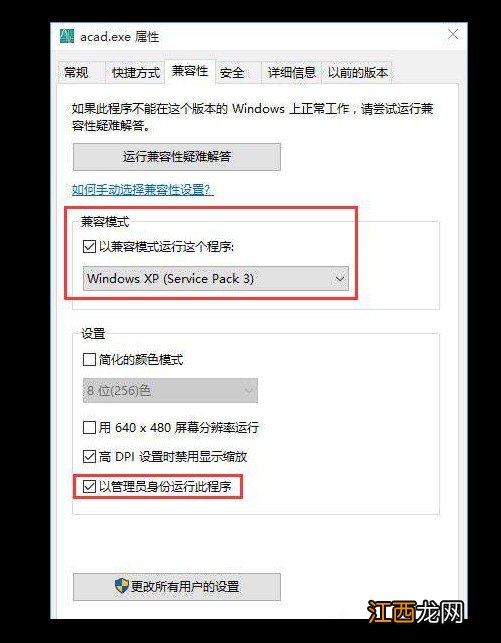
文章插图
以上就是Acer主板电脑系统无法启动CAD提示“计算机中丢失ac1st16.dll”的解决办法 , 希望可以帮助到各位用户!
相关经验推荐
- 文件目录损坏或者无法读取 文件或目录损坏且无法读取怎么处理
- windows添加不了打印机 添加打印机显示windows无法打开添加打印机
- linkinfo.dll怎么删除 删除linkinfo.dll操作无法完成,因为已经在打开
- 心痛到无法呼吸的伤感句子 深夜崩溃大哭
- 使用续航:未使用所以无法判定续航能力的长短
- 7月巨蟹的可怕 巨蟹座是学霸还是学渣,上帝无法控制巨蟹座
- 为什么都怕巨蟹座黑化 上帝无法控制巨蟹座,星座十二宫星盘表
- d盘无法打开怎么办 电脑d盘打不开怎么办
- 电脑搜索不到网络打印机怎么办,找不到解决方法 无法找到网络打印机怎么办
- win10系统如何调节屏幕分辨率 win10系统显示器分辨率无法调整
















